विज्ञापन
 अपनी बड़ी मल्टी-टच स्क्रीन के साथ, iPhone एक आदर्श उपकरण है जिसे रिमोट कंट्रोल के रूप में उपयोग किया जा सकता है - चाहे आपके कंप्यूटर, मनोरंजन केंद्र, या यहां तक कि आपकी कार के लिए भी; जिस तरह से लोग अपने फोन का इस्तेमाल करते हैं, उससे क्रांति आती है।
अपनी बड़ी मल्टी-टच स्क्रीन के साथ, iPhone एक आदर्श उपकरण है जिसे रिमोट कंट्रोल के रूप में उपयोग किया जा सकता है - चाहे आपके कंप्यूटर, मनोरंजन केंद्र, या यहां तक कि आपकी कार के लिए भी; जिस तरह से लोग अपने फोन का इस्तेमाल करते हैं, उससे क्रांति आती है।
यह शीर्ष मुक्त 7 iPhone रिमोट कंट्रोल एप्स की एक सूची है जिसका उपयोग आपके iPhone से आपके कंप्यूटर को नियंत्रित करने के लिए किया जाता है - हर पहलू से iTunes, आपके iPhone पर PowerPoint प्रस्तुति के माध्यम से चलने के लिए - आपके फोन को एक के रूप में उपयोग करने के लिए अंतहीन तरीके हैं दूरदराज के। इन अनुप्रयोगों में से अधिकांश के लिए आवश्यक है कि आप अपने मैक या पीसी पर किसी प्रकार का एक छोटा सर्वर स्थापित करें, हालांकि कुछ बस उसी वायरलेस नेटवर्क पर लॉग इन करके काम करेंगे।
VLC रिमोट कंट्रोल के साथ VLC कंट्रोल करें
VLC आसपास के सबसे लोकप्रिय मल्टी-प्लेटफॉर्म वीडियो प्लेयर में से एक है और कोडेक्स के साथ गड़बड़ किए बिना लगभग किसी भी तरह का वीडियो चला सकता है। VLC रिमोट कंट्रोल फ्री, आपके बैठने के लिए अपने टीवी पर नवीनतम टीवी शो या मूवी का आनंद लेने का एक आदर्श तरीका है।
वीएलसी रिमोट फ्री [iTunes लिंक] अपने iPhone रिमोट कंट्रोल को कॉन्फ़िगर करने के लिए सेट करना आसान नहीं हो सकता है। सबसे पहले, डाउनलोड करें वीएलसी रिमोट हेल्पर अपनी वेबसाइट से और इसे अपने कंप्यूटर पर स्थापित करें। एक बार जब आप इसे लॉन्च करते हैं, तो सुनिश्चित करें कि VLC खुद नहीं खुला है, और 'सेटअप VLC' पर क्लिक करें।
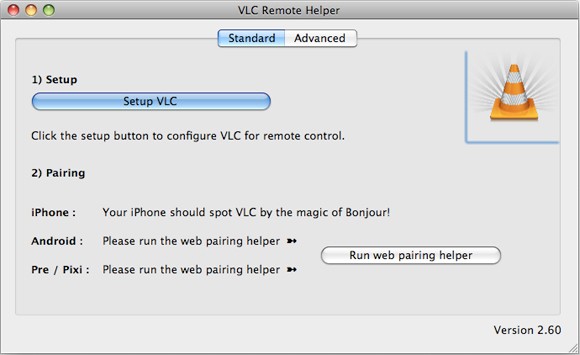
इसके बाद, अपने कंप्यूटर पर VLC खोलें, और अपने iPhone पर VLC रिमोट फ्री लॉन्च करें। बोन्जौर के लिए धन्यवाद, आपका आईफोन स्वचालित रूप से आपके कंप्यूटर पर चल रहे वीएलसी का पता लगाएगा, बिना किसी क्रेडेंशियल के प्रवेश करने के लिए। बस सुनिश्चित करें कि आपके पास VLC का नवीनतम संस्करण है, और निश्चित रूप से, आप अपने कंप्यूटर के समान नेटवर्क से जुड़े हैं।
एप्लिकेशन के मुफ्त संस्करण का उपयोग करके, आप रुक सकते हैं, रुक सकते हैं, आगे बढ़ सकते हैं, पूर्ण स्क्रीन टॉगल कर सकते हैं और देखते समय वॉल्यूम समायोजित कर सकते हैं वीडियो, लेकिन आपको बाकी को नियंत्रित करने के लिए अपने iPhone का उपयोग करने से पहले अपने कंप्यूटर पर वीडियो लॉन्च करना होगा प्रदर्शन। हालांकि मुफ्त संस्करण आपको अपने iPhone से अपनी प्लेलिस्ट को नियंत्रित करने की क्षमता नहीं देता है, यदि आप अपने कंप्यूटर पर एक प्लेलिस्ट बनाते हैं, आप VLC रिमोट का उपयोग करके एक फ़ाइल से दूसरी में नेविगेट कर सकते हैं नि: शुल्क।
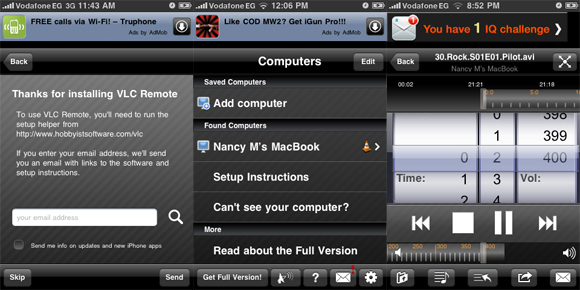
वीएलसी रिमोट फ्री विंडोज एक्सपी, विस्टा और 7, मैक ओएस 10.4+ और लिनक्स के साथ संगत है।
रिमोट के साथ iTunes को नियंत्रित करें
इसके लिए किसी परिचय की आवश्यकता नहीं है, लेकिन संभवतः सर्वश्रेष्ठ मुफ्त iPhone दूरस्थ नियंत्रण एप्लिकेशन की सूची से बाहर नहीं छोड़ा जा सकता है। Apple का अपना ऐप, रिमोट [आइट्यून्स लिंक] आपके आईफोन को अंतिम आईट्यून्स रिमोट कंट्रोल में बदल देता है।
आपके कंप्यूटर पर कोई इंस्टॉलेशन आवश्यक नहीं है - बस अपने कंप्यूटर पर आईट्यून्स लॉन्च करें, और फिर अपने आईफ़ोन पर रिमोट ऐप खोलें, यह सुनिश्चित करते हुए कि आप एक ही वायरलेस नेटवर्क से जुड़े हैं। नेटवर्क पर उपलब्ध सभी iTunes लाइब्रेरी आपके iPhone पर दिखाई देंगी। जोड़ने के लिए, बस अपनी पसंद की लाइब्रेरी पर क्लिक करें, और जो पासकोड दिया गया है उसका उपयोग करके अपने फोन और कंप्यूटर को पेयर करें।
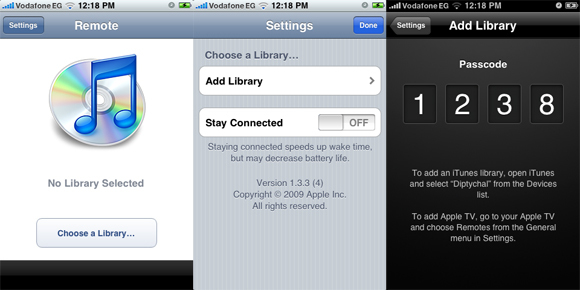
एक बार जब यह सेट हो जाता है, तो आप अपने iPhone का उपयोग iTunes के सभी पहलुओं को नियंत्रित करने के लिए कर सकते हैं - प्लेबैक और वॉल्यूम को नियंत्रित करने के लिए, अपनी प्लेलिस्ट को एक्सेस करने और संपादित करने से। यदि आप केवल संगीत से अधिक के लिए iTunes का उपयोग करते हैं - तो आपको यह जानकर खुशी होगी कि रिमोट आपको पॉडकास्ट, वीडियो और ऑडियोबुक के प्लेबैक को भी नियंत्रित करने की अनुमति देता है।
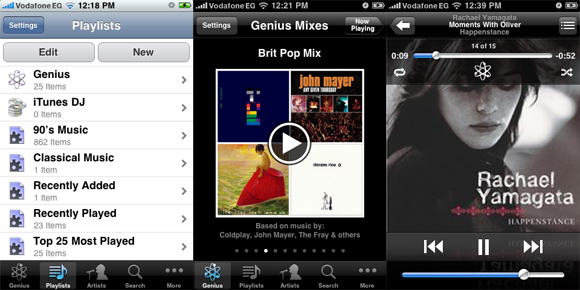
आई-क्लिक पावरपॉइंट लाइट के साथ पावरपॉइंट को नियंत्रित करें
यदि आप एक PowerPoint प्रस्तुति को नियंत्रित करने के लिए फैंसी तरीका चाहते हैं, i-Clickr PowerPoint रिमोट लाइट [आईट्यून्स लिंक] काम आएगा। मैक या विंडोज सर्वर को अपने कंप्यूटर पर डाउनलोड करें।
एक बार जब यह सेटअप हो जाता है, और सर्वर चल रहा होता है, तो अपने iPhone पर ऐप लॉन्च करें, और यह स्वचालित रूप से आपके कंप्यूटर का पता लगा लेगा। कंप्यूटर से कनेक्ट करना स्वचालित रूप से PowerPoint लॉन्च करेगा - लेकिन प्रस्तुति को पारंपरिक तरीके से खोलने के बजाय, i-Clickr सर्वर का उपयोग करके इसे खोलें। सर्वर एक त्वरित रूपांतरण करेगा, और फिर आप अपने iPhone पर स्लाइड के माध्यम से चला सकते हैं।
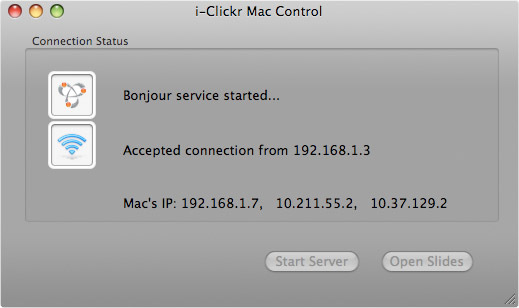
आप एप्लिकेशन को अनुकूलित कर सकते हैं, ध्वनि को चालू और बंद कर सकते हैं, या अपने iPhone स्क्रीन पर वर्तमान या अगली स्लाइड दिखाने के लिए चुन सकते हैं। मुक्त संस्करण में एक प्रमुख सीमा है - आप केवल अधिकतम 15 पृष्ठों की प्रस्तुति प्रदर्शित कर सकते हैं।
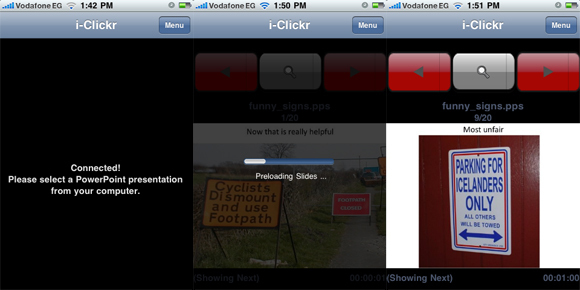
i-Clickr OS X और Windows XP, Vista और 7 के साथ संगत है।
HippoRemote Lite के साथ ट्रैक पैड या कीबोर्ड के रूप में अपने iPhone का उपयोग करें
HippoRemote Lite एक मैक, विंडोज और लिनक्स संगत ऐप है जो आपको अपने आईफोन को रिमोट कीबोर्ड या ट्रैकपैड में बदलने की अनुमति देता है। HippoRemote Lite को तीन तरीकों में से एक में प्रदर्शित किया जा सकता है - या तो केवल ट्रैक पैड के रूप में, केवल कीबोर्ड या स्क्रीन को कीबोर्ड और ट्रैकपैड के बीच विभाजित किया जा सकता है।
मैक पर Hippo रिमोट लाइट स्थापित करना आसान नहीं हो सकता है - कोई अतिरिक्त सॉफ्टवेयर आवश्यक नहीं है। सिस्टम प्राथमिकताएं में जाएं, साझाकरण चुनें, और स्क्रीन शेयरिंग सक्षम करें। Mac कंप्यूटर सेटिंग्स ’के तहत, एक पासवर्ड जोड़ें और आपका मैक रिमोट एक्सेस के लिए तैयार है।
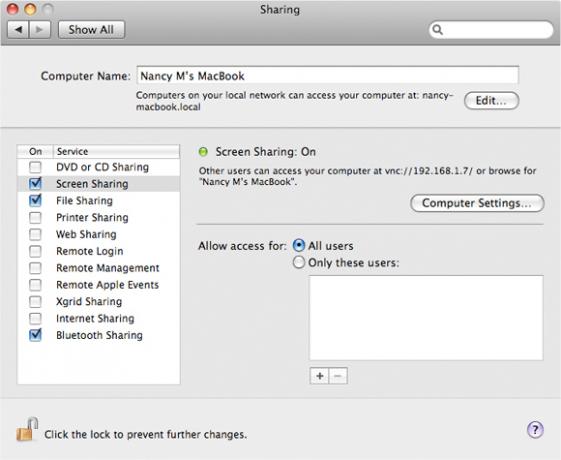
Windows प्रक्रिया में कुछ अधिक प्रयास होता है, लेकिन यह कहना आसान नहीं है। डाउनलोड करें HippoVNC सर्वर, और स्थापित करें। जबकि HippoVNC को आपके iPhone द्वारा स्वचालित रूप से पता लगाया जाना चाहिए, ऐसा हमेशा नहीं होता है। उस स्थिति में, आप मैन्युअल रूप से, ऐड कनेक्शन पर क्लिक करके कनेक्ट कर सकते हैं, अपने कंप्यूटर का आईपी पता दर्ज करें और उस पासवर्ड को दर्ज करें जिसे आपने हिप्पो वीएनसी सर्वर में सेट किया है। फिर आपको अपनी विंडोज मशीन से कनेक्ट करने में सक्षम होना चाहिए।
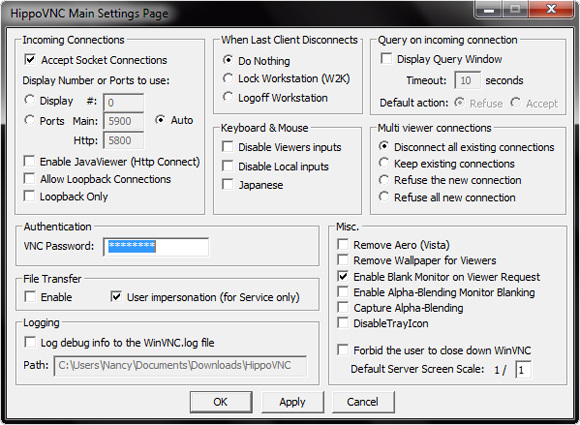
लिनक्स उपयोगकर्ता Hippo Remote Lite का उपयोग अपने दूरस्थ डेस्कटॉप वरीयताएँ तक पहुँच कर कर सकते हैं। सुनिश्चित करें कि निम्नलिखित जाँच कर रहे हैं:
- अन्य उपयोगकर्ताओं को अपना डेस्कटॉप देखने की अनुमति दें
- अन्य उपयोगकर्ताओं को अपने डेस्कटॉप को नियंत्रित करने की अनुमति दें
- उपयोगकर्ता को इस पासवर्ड को दर्ज करने की आवश्यकता है
सुनिश्चित करें कि निम्नलिखित अनियंत्रित है:
- आप पुष्टि के लिए पूछें
अपनी सेटिंग्स को सहेजें, और फिर आपको अपने लिनक्स मशीन से कनेक्ट करने में सक्षम होना चाहिए।
परीक्षण किए गए सभी ट्रैकपैड ऐप्स में से, HippoRemote Lite निश्चित रूप से सर्वश्रेष्ठ में से एक था। ट्रैकपैड बेहद संवेदनशील है, और स्क्रॉलिंग और ट्रैकिंग गति अनुकूलन योग्य हैं। यह एकमात्र मुफ्त ऐप में से एक था जो आपको लैंडस्केप मोड में कीबोर्ड का उपयोग करने की अनुमति देता है।
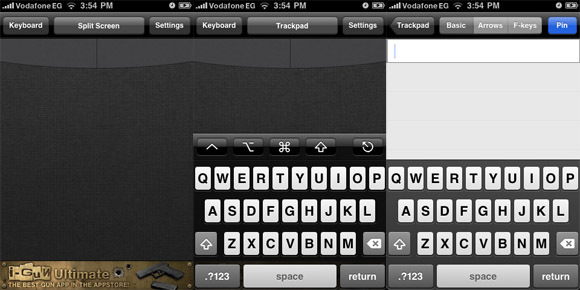
एयर माउस फ्री
एक समान मुफ्त iPhone रिमोट कंट्रोल ऐप है जो ध्यान देने योग्य है एयर माउस फ्री [iTunes लिंक]। मैक और विंडोज के साथ संगत, ऐप के मुफ्त संस्करण का उपयोग रिमोट ट्रैकपैड और कीबोर्ड के रूप में भी किया जा सकता है। सर्वर को अपने कंप्यूटर पर डाउनलोड करें, और लॉन्च करें। अपने iPhone पर एप्लिकेशन खोलें, और आपका कंप्यूटर स्वचालित रूप से पता लगाया जाएगा।
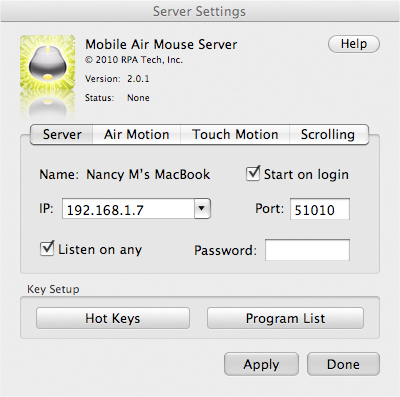
जबकि एयर माउस फ्री एक अच्छी तरह से एक साथ ऐप है, और ट्रैकपैड अविश्वसनीय रूप से उत्तरदायी है। यह तथ्य कि मुक्त संस्करण में केवल एक पोर्ट्रेट कीबोर्ड है, निश्चित रूप से इसे हिप्पो रिमोट लाइट से एक कदम पीछे रखता है। ऐप को दो तरीकों में से एक में इस्तेमाल किया जा सकता है, या तो ट्रैकपैड और कीबोर्ड के बीच स्क्रीन विभाजन के साथ पोर्ट्रेट मोड में, या परिदृश्य में, जहां पूरी स्क्रीन ट्रैकपैड बन जाती है।
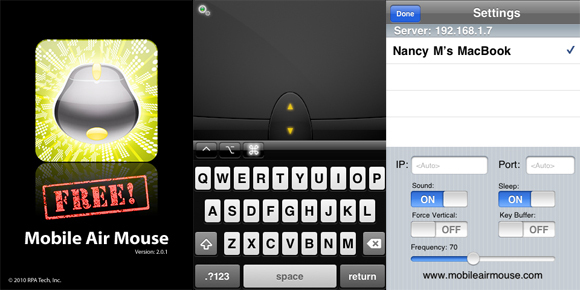
एयर माउस फ्री विंडोज XP, विस्टा और 7, और मैक ओएस 10.4+ के साथ संगत है।
रिमोट फ्री के साथ अपने कंप्यूटर को बंद करें
साथ में रिमोट फ्री [iTunes लिंक], आप अपने कंप्यूटर को बंद कर सकते हैं, इसे स्टैंडबाय में रख सकते हैं, लॉग ऑफ कर सकते हैं, इसे लॉक कर सकते हैं या इसे फिर से शुरू कर सकते हैं। नि: शुल्क आवेदन भुगतान के समान है, केवल सीमा के साथ प्रत्येक वरीयता सक्षम होने से पहले थोड़ी देरी होती है।
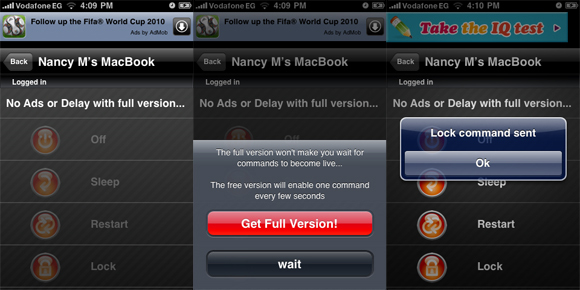
स्थापित करें सर्वर आपके कंप्यूटर पर, और ऑफ़ रिमोट रिमोट आपकी सिस्टम प्राथमिकताओं के साथ एकीकृत हो जाता है। आपके पास ऐप को पासवर्ड-प्रोटेक्ट करने का भी विकल्प है।
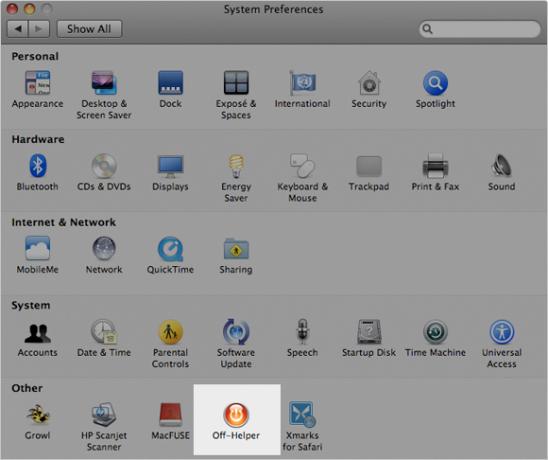
एक बार जब आप कमांड चुनते हैं, तो एक छोटी सी विंडो आपकी स्क्रीन पर दिखाई देगी और आपके पास कमांड को निष्पादित करने से पहले कुछ सेकंड के लिए होगा। ऐप VLC रिमोट कंट्रोल के समान डेवलपर्स से आता है।
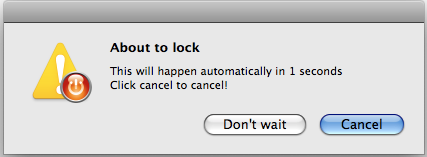
रिमोट फ्री विंडोज एक्सपी, विस्टा और 7 और मैक 10.5+ के साथ संगत है।
नि: शुल्क Boxee iPhone ऐप के साथ Boxee को नियंत्रित करें
हम पहले से जानते हैं बॉक्सी कितना महान है Boxee बीटा - आपके टीवी के लिए सर्वश्रेष्ठ मीडिया सेंटर ऐप अधिक पढ़ें लेकिन उनका मुफ्त आईफोन ऐप [आईट्यून्स लिंक] इस एप्लिकेशन को इतना बेहतर बनाता है। आपके कंप्यूटर पर टीवी शो या फिल्में देखना आम हो गया है, लेकिन बॉक्सी अनुभव को बढ़ाता है। IPhone ऐप के साथ, आप अपने सोफे पर वापस बैठ सकते हैं और अपने iPhone से Boxee के हर पहलू को नियंत्रित कर सकते हैं।
जब आप अपने कंप्यूटर के सामने बैठे होते हैं, तो रिमोट के साथ, आप पूरी तरह से कुछ भी कर सकते हैं बाक्सि का वह भाग जो आप चाहते हैं, जिसमें आपकी व्यक्तिगत फाइलें, प्लेबैक और वॉल्यूम को नियंत्रित करना, बाहर निकलना और अपना कंप्यूटर शामिल करना शामिल है समर्थन करना। बस अपने iPhone पर एप्लिकेशन इंस्टॉल करें, Boxee लॉन्च करें, और आप इसे बॉक्स से बाहर नियंत्रित कर सकते हैं।
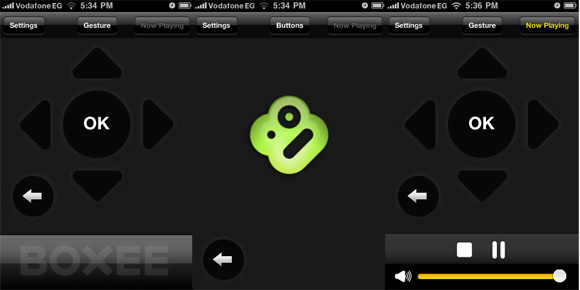
यह ऐप आपके कंप्यूटर को परम एंटरटेनमेंट सेंटर में बदल देगा जिसे आप वापस बैठकर अपने फोन से नियंत्रित कर सकते हैं।
क्या हैं तुम्हारी iPhone के लिए पसंदीदा मुफ्त रिमोट कंट्रोल ऐप? हमें टिप्पणियों में बताएं।
छवि क्रेडिट: mjw
नैन्सी वाशिंगटन डीसी में रहने वाले एक लेखक और संपादक हैं। वह पहले नेक्स्ट वेब पर मध्य पूर्व की संपादक थीं और वर्तमान में संचार और सोशल मीडिया आउटरीच पर डीसी-आधारित थिंक टैंक में काम करती हैं।